

By Adela D. Louie, Last Update: August 28, 2020
Haben Sie versucht, Ihre Notes-App auf Ihrem iOS-Gerät zu öffnen, und festgestellt, dass alle einfach verschwunden sind? Hattest du einige wichtige Notizen, die du haben wolltest, aber die sind nicht mehr da? Diese Art von Szenarien passiert tatsächlich. Vielleicht überlegen Sie sich gerade, ob es eine Möglichkeit gibt, alle Ihre Notizen zurückzugewinnen. Machen Sie sich keine Sorgen, denn in diesem Artikel werden wir Ihnen verschiedene Möglichkeiten zeigen, wie Sie diese wichtigen Notizen zurückerhalten können.
Teil 1: Führe einen Neustart auf deinem iPhone durchTeil 2: So finden Sie verschwundene Notizen mit Ihren E-Mail-EinstellungenTeil 3: Wiederherstellen fehlender Notizen mit FoneDog Toolkit - iOS Data RecoveryVideo Guide: Verwenden Sie iOS Data Recovery, um Notizen wiederherzustellen, die auf dem iPhone verschwindenTeil 4: Erhalte deine Notizen mit deiner iTunes-SicherungTeil 5: Erhalte verlorene Notizen mit iCloud-BackupTeil 6: Fazit
Menschen Auch LesenWie verlorene Notizen auf Ihrem iPhone 7 wiederherstellenWie man iCloud Notes nicht synchronisiert
Diese Methode ist eigentlich sehr einfach und sollte die allererste Sache sein, die Sie tun müssen. Dies liegt daran, dass es einige Instanzen gibt, die Ihnen beim Neustart Ihres iOS-Geräts helfen können, das Problem zu beheben.
Damit Sie Ihr iOS-Gerät neu starten können, drücken Sie die Ein / Aus-Taste so lange, bis auf dem Bildschirm eine Meldung mit der Aufschrift "Streichen zum Ausschalten" angezeigt wird. Fahren Sie fort und streichen Sie es, um Ihr Gerät auszuschalten. Dann nach ein oder zwei Minuten vor und schalten Sie es wieder ein. Halten Sie die Ein / Aus-Taste erneut gedrückt, bis das Apple-Logo auf Ihrem Bildschirm angezeigt wird.
Halten Sie bei einem iPhone X-Gerät die Seitentaste mit einer der Lautstärketasten gedrückt, bis ein Schieberegler auf dem Bildschirm angezeigt wird. Ziehen Sie den Schieberegler, um das Gerät auszuschalten. Um das Gerät einzuschalten, drücken Sie die Seitentaste und halten Sie sie gedrückt, bis Sie das Apple-Logo auf Ihrem Bildschirm sehen.
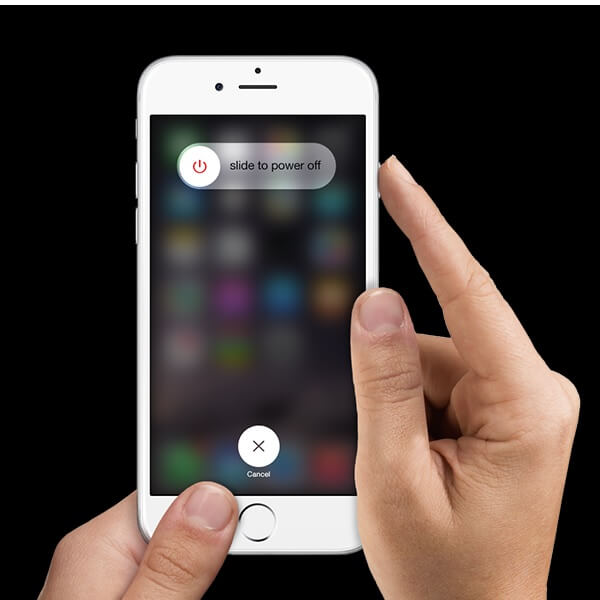
Sie können Ihre Notizen mithilfe der E-Mail-Einstellungen tatsächlich wiederherstellen. Es hört sich seltsam an, aber es funktioniert wirklich. Dies ist darauf zurückzuführen, dass es tatsächlich Fälle gibt, in denen einige Benutzer nicht die Idee hatten, alle Notizen mit ihrem Google Mail-Konto zu synchronisieren. Sobald die Notizen in den Einstellungen deaktiviert sind, werden die Notizen tatsächlich verschwinden. Jetzt können Sie Folgendes tun. Hier ist, was Sie tun können.
Schritt 1: Gehen Sie zu Ihren Einstellungen und gehen Sie zu Mail, Kontakte und Kalender und gehen Sie dann zu Gmail.
Schritt 2: Schalten Sie dann Notizen aus. Dies sollte für Sie geschehen, um zu sehen, ob sich in Ihrer Mail ein Notizordner befindet.
Schritt 3: Öffnen Sie dann Ihr Google Mail-Konto, um zu sehen, ob Notizen vorhanden sind.
Diese Methode ist die einfachste und sicherste Möglichkeit, verlorene Daten von Ihrem iOS-Gerät wiederherzustellen. Dies liegt daran, dass Sie sich über keinen Datenverlust Sorgen machen müssen.
Mit dem FoneDog Toolkit - iOS Data Recovery-Programm können Sie Ihre fehlenden Notizen sofort wiederherstellen. Neben Ihren Notizen können Sie damit auch andere verlorene Daten von Ihrem iOS-Gerät wiederherstellen, z. B. Ihre Kontakte, Textnachrichten, Videos, Fotos, WhatsApp, Anrufprotokolle und vieles mehr. Es ist auch mit jedem iOS-Gerät kompatibel - egal, ob es sich um ältere oder zuletzt veröffentlichte Geräte handelt.
Es gibt drei Möglichkeiten, wie Sie Ihre fehlenden Notizen mithilfe des FoneDog-Toolkits von Ihrem iOS-Gerät wiederherstellen können. iOS Datenrettung Programm. Eine Möglichkeit besteht in Ihrer iTunes-Sicherung, in Ihrer iCloud-Sicherung und direkt von Ihrem iOS-Gerät, auch wenn Sie keine Sicherungen erstellt haben.
Hier sind die Schritte, wie Sie Ihre fehlenden Notizen mithilfe der drei Methoden wiederherstellen können. Sie können eine dieser drei auswählen. Sie müssen zuerst das Programm von unserer offiziellen Website unter herunterladen www.fonedog.com und dann installieren Sie entweder auf Ihrem Mac oder Windows PC.
Gratis Download Gratis Download
Sobald Sie das Programm erfolgreich auf Ihrem Computer installiert haben, lassen Sie das Programm laufen. Dann verbinden Sie Ihr iOS-Gerät mit Ihrem USB-Kabel. Wählen Sie dann die Option Wiederherstellen von iOS-Gerät.
Fahren Sie dann fort und klicken Sie auf die Schaltfläche Start Scan. Das FoneDog Toolkit - iOS-Datenwiederherstellungsprogramm beginnt dann mit der Überprüfung Ihres iOS-Geräts auf verlorene oder gelöschte Dateien.
Der Scanvorgang dauert einige Minuten, da dies von der Anzahl der Dateien auf Ihrem iOS-Gerät abhängt. Sobald der Vorgang abgeschlossen ist, können Sie alle Daten sehen, die das Programm auf Ihrem iOS-Gerät gefunden hat.

Sie können dann auf der linken Seite Ihres Bildschirms eine Vorschau aller Ihrer Daten anzeigen. Rufen Sie in der Liste auf der linken Seite des Bildschirms die Option Notizen unter Kategorie Memos und Sonstiges auf. Alle Ihre Notizen werden dann auf der rechten Seite des Bildschirms angezeigt. Wählen Sie alle Notizen aus, die Sie wiederherstellen möchten.
Wenn Sie alle Notizen ausgewählt haben, die Sie wiederherstellen möchten, klicken Sie einfach auf die Schaltfläche Wiederherstellen. Das FoneDog Toolkit - iOS Data Recovery wird Ihre verlorenen Notizen wiederherstellen und auf Ihrem Computer speichern.

Starten Sie das FoneDog Toolkit - iOS Data Recovery, und verbinden Sie dann Ihr iOS-Gerät mit dem Computer. Danach wählen Sie "Wiederherstellen von iTunes-Sicherungsdatei". Danach erkennt das Programm alle iTunes-Sicherungsdateien auf dem Computer. Wählen Sie eine Sicherungsdatei aus und klicken Sie auf die Schaltfläche Start Scan.

Das FoneDog Toolkit - iOS Data Recovery startet dann das Scannen der ausgewählten Sicherungsdatei. Der Scanvorgang dauert einige Zeit, warten Sie also bitte. Sobald der Scanvorgang abgeschlossen ist, können Sie auf der linken Seite Ihres Bildschirms einen Kategorienverlust sehen. Gehen Sie von der auf der linken Seite angezeigten Kategorie aus zu Notizen. Alle Elemente unter Notizen werden dann auf der linken Seite Ihres Bildschirms angezeigt. Wählen Sie die Elemente aus, die Sie aus Notes wiederherstellen möchten, indem Sie sie markieren. Wenn Sie mit den ausgewählten Elementen in Notes zufrieden sind, die Sie zurückerhalten möchten, klicken Sie auf die Schaltfläche Wiederherstellen. Das FoneDog Toolkit - iOS Data Recovery startet dann die Wiederherstellung Ihrer fehlenden Notizen und speichert sie auf Ihrem PC.

Starten Sie das Programm FoneDog Toolkit - iOS Data Recovery und wählen Sie Aus iCloud-Sicherungsdatei wiederherstellen.
Nach Auswahl der Option werden Sie vom FoneDog Toolkit - iOS Data Recovery-Tool aufgefordert, sich bei Ihrer iCloud anzumelden. Sie können sich mit Ihrer Apple-ID und Ihrem Kennwort anmelden.Hinweis: Bei dieser Methode müssen Sie Ihr Gerät nicht mit Ihrem Computer verbinden. Alle Informationen, die Sie im Programm eingegeben haben, werden alle sicher und geschützt aufbewahrt.

Nachdem Sie sich bei Ihrem iCloud-Konto angemeldet haben, zeigt Ihnen das FoneDog Toolkit - iOS Data Recovery eine Liste Ihrer zuvor erstellten iCloud-Sicherungsdatei an. Wählen Sie die gewünschte Sicherungsdatei aus und klicken Sie auf die Schaltfläche Download. Sobald Sie auf die Schaltfläche Download geklickt haben, beginnt das FoneDog Toolkit - iOS Data Recovery mit dem Extrahieren aller in dieser Sicherungsdatei gespeicherten Daten. Das Programm beginnt dann mit dem Scannen nach verlorenen Dateien, z. B. nach verlorenen Notizen.
Das FoneDog Toolkit - iOS Data Recovery-Programm zeigt Ihnen auch ein Popup-Fenster. Fahren Sie in diesem Popup-Fenster fort und wählen Sie Notizen. Danach klicken Sie auf die Schaltfläche Weiter.

Der Scanvorgang kann eine Weile dauern, Sie müssen also nur warten. Sobald der Scanvorgang abgeschlossen ist, zeigt Ihnen das FoneDog Toolkit - iOS Data Recovery alle Dateien an, die es aus Ihrer iCloud-Sicherung wiederhergestellt hat.
Sie können fortfahren und Notes auf der linken Seite Ihres Bildschirms wählen. Sobald Sie diese Datei ausgewählt haben, zeigt Ihnen das Programm alle Notizen an, die Sie auf Ihrer iCloud haben. Wählen Sie alle Notizen aus, die Sie benötigen, indem Sie sie markieren.
Sobald Sie alle gewünschten Notizen ausgewählt haben, um zurück zu kommen, klicken Sie auf die Schaltfläche Wiederherstellen. Alle wiederhergestellten Noten werden auf Ihrem PC gespeichert

Klicken Sie auf das Video, um zu sehen, wie Sie die verschwindenden Notizen auf dem iPhone wiederherstellen können.
Wenn Sie die Art von Person sind, die für die Sicherung aller Daten in iTunes verwendet wird, ist die Wiederherstellung Ihrer Notizen durch Ihre iTunes-Sicherung sehr einfach. Hier ist eine Anleitung, wie Sie dies tun können.
Schritt 1: Starten Sie Ihr iTunes und klicken Sie dann auf das iPhone-Symbol.
Schritt 2: Wählen Sie das iTunes-Backup, in dem sich die verschwundenen Notizen befinden.
Schritt 3: Danach klicken Sie auf die Schaltfläche Backup wiederherstellen.
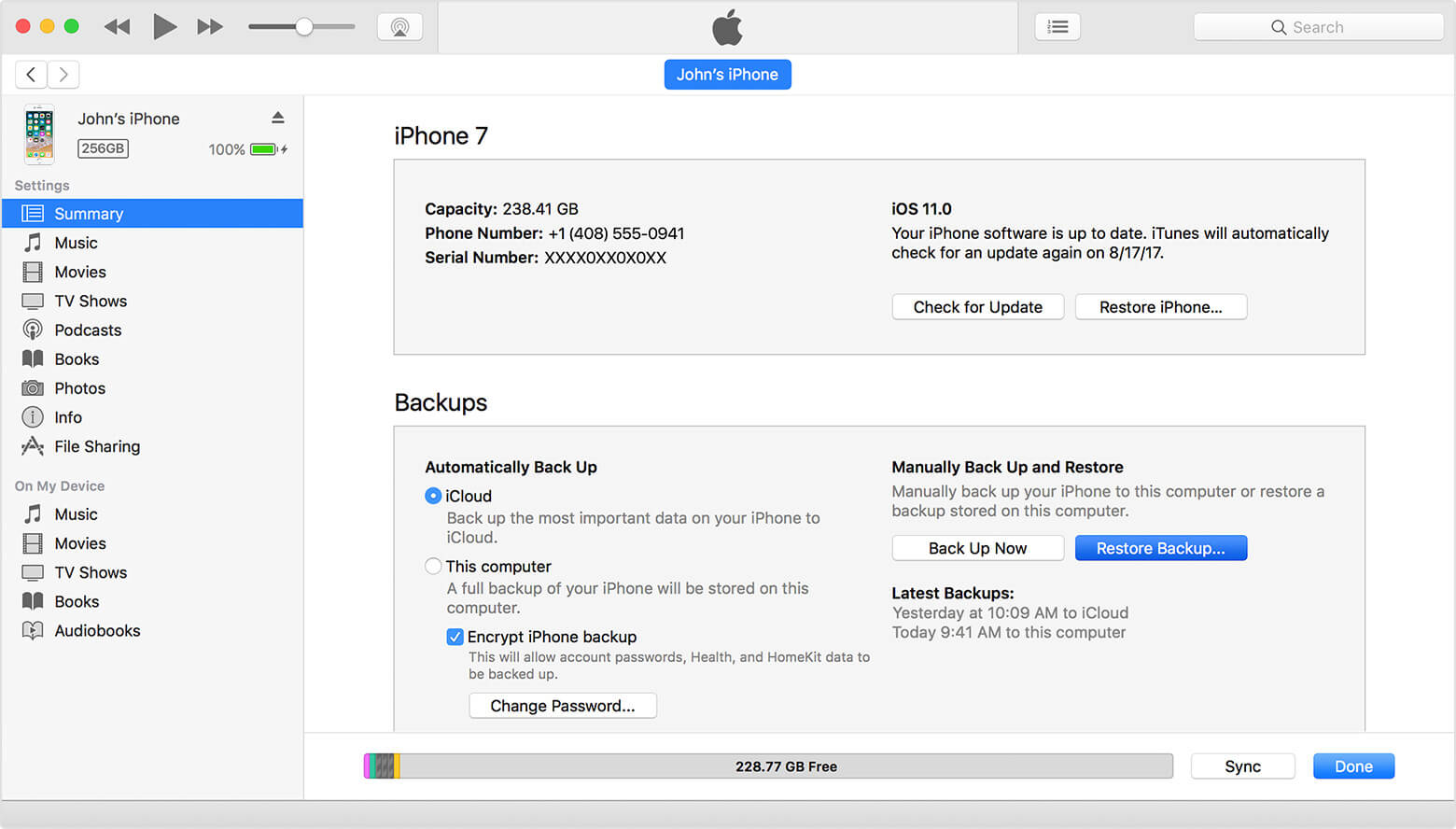
Die Verwendung dieser Methode bei der Wiederherstellung Ihrer Notizen mit Ihrer iTunes-Sicherungsdatei hat jedoch einen Nachteil. Nachdem Sie eines Ihrer Backups wiederhergestellt haben, werden alle Dateien, die Sie auf Ihrem iOS-Gerät gespeichert haben, überschrieben und verschwinden dauerhaft.
Wenn Sie Ihr iCloud-Backup in Ihren iCloud-Einstellungen aktiviert haben, kann es tatsächlich jeden Tag automatisch ein Backup erstellen. Aber es gibt noch einige Anforderungen und Richtlinien, denen Sie folgen müssen.
Schritt 1: Stellen Sie sicher, dass Sie kürzlich eine Sicherung erstellt haben, die Sie wiederherstellen können.
Schritt 2: Gehen Sie zu Ihren Einstellungen, tippen Sie auf iCloud, Speicher und tippen Sie anschließend auf Speicher verwalten.
Schritt 3: Wählen Sie einen unter Backup-Liste, damit Sie das Datum und die Größe sehen können.
Schritt 4: Gehen Sie zu Ihren Einstellungen, tippen Sie auf Allgemein und dann auf Zurücksetzen und wählen Sie Alle Inhalte und Einstellungen löschen
Schritt 5: Wählen Sie auf dem Bildschirm "App und Daten" die Option "Von iCloud Backup wiederherstellen" und "Anmelden" in Ihrem iCloud-Konto.
Schritt 6: Danach klicken Sie auf die iCloud-Backup-Datei, die Ihre Notizen enthält.
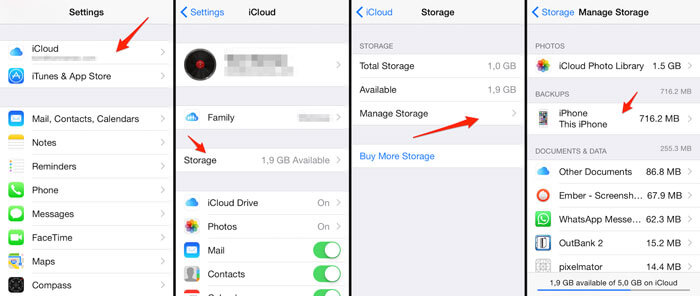
Hinweis:
Dies ist, als ob Sie versuchen, Ihre iTunes-Datensicherung wiederherzustellen, wodurch Ihre Daten dauerhaft verloren gehen können.
Ja, es gibt verschiedene Möglichkeiten, wie Sie verschwundene Notizen von Ihrem iOS-Gerät wiederherstellen können. Sie können es von den Einstellungen Ihres iOS-Geräts, von Ihrer iTunes-Sicherung oder sogar von Ihrer iCloud-Sicherung wiederherstellen lassen. Die Verwendung dieser Methoden hat jedoch einen Nachteil. Durch das Wiederherstellen der Sicherungsdatei von Ihrer iCloud- oder iTunes-Sicherungsdatei gehen Ihre Daten auf Ihrem iOS-Gerät auf jeden Fall verloren. Dies kann die Situation verschlimmern.
Zum Glück haben wir das FoneDog Toolkit - iOS Data Recovery Tool, das Sie verwenden können. Mit diesem Programm können Sie alle verschwundenen Daten von Ihrem iOS-Gerät wiederherstellen, auch Ihre Notizen. Sie müssen sich auch nicht um Datenverlust sorgen, da das FoneDog Toolkit - iOS Data Recovery-Programm sicher verwendet werden kann und keine Ihrer Daten überschreibt.
Dieses Programm kann Ihre Dateien auf drei verschiedene Arten wiederherstellen, wie oben gezeigt. Für die Wiederherstellung von iTunes und iCloud mit diesem Programm müssen Sie natürlich sicherstellen, dass Sie über ein Backup verfügen, das Ihre fehlenden Notizen enthält. Sie können sie jedoch auch dann wiederherstellen, wenn Sie keine Sicherung haben. Alles dank des FoneDog Toolkit - iOS Data Recovery-Programms.
Das FoneDog Toolkit - iOS Data Recovery-Software ist sehr einfach und sicher zu bedienen. Es ist auch praktisch für alle anderen gelöschten oder verlorenen Daten von Ihrem iOS-Gerät. Haben Sie diese Software und es wird Ihnen sicherlich helfen.
Hinterlassen Sie einen Kommentar
Kommentar
iOS Datenrettung
3 Methoden zum Wiederherstellen Ihrer gelöschten Daten vom iPhone oder iPad.
Kostenlos Testen Kostenlos TestenBeliebte Artikel
/
INFORMATIVLANGWEILIG
/
SchlichtKOMPLIZIERT
Vielen Dank! Hier haben Sie die Wahl:
Excellent
Rating: 4.6 / 5 (basierend auf 108 Bewertungen)